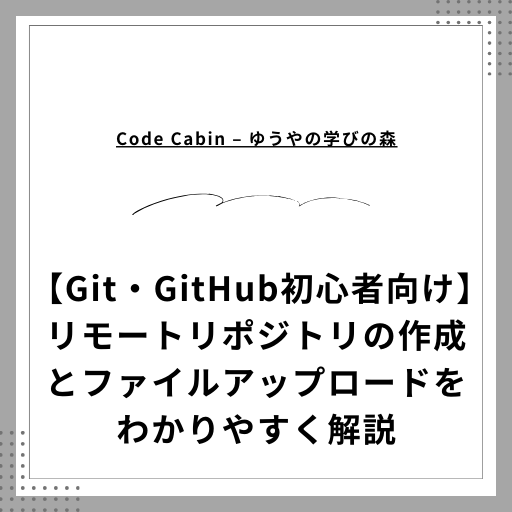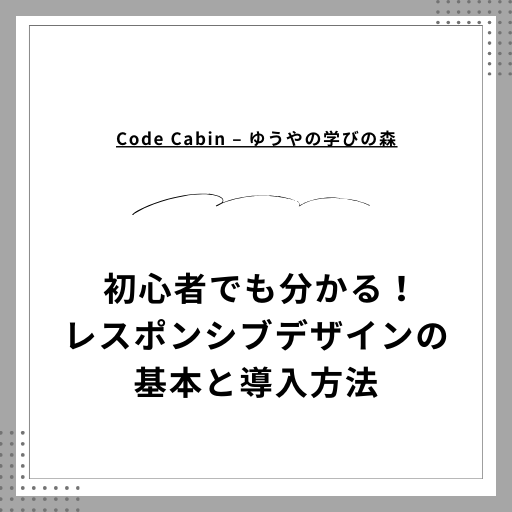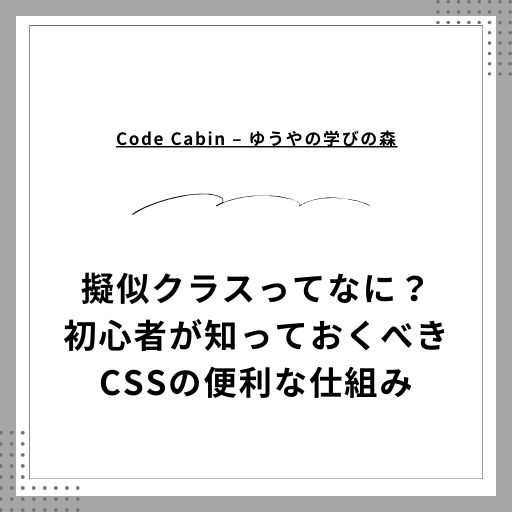はじめに
GitやGitHubを聞いたことはあるけれど、「使い方がよくわからない」と感じたことはありませんか?
実は、GitとGitHubを活用すると、プロジェクトのファイル管理やチームでの共同作業がスムーズに行えるようになります。
特にリモートリポジトリを使うことで、自分の作業をクラウド上に保存したり、他の人と共有したりすることが簡単にできるのです。
この記事では、リモートリポジトリの作成方法と、更新したファイルをアップロードする手順を初心者向けに解説します。
GitやGitHubに初めて触れる方でも、この記事を読み終えるころには基本操作を習得できるようになりますので、ぜひ最後までお付き合いください
Gitとは
Gitは、分散型バージョン管理システムと呼ばれるツールです。
このシステムを使うと、ファイルの編集履歴を効率的に管理できるだけでなく、複数人での作業もスムーズになります。
分散型バージョン管理システムと呼ばれる理由は、以下のような特徴があるからです。
- 古いバージョンに簡単に戻せる
万が一ミスがあっても、過去の状態にすぐ戻せるので安心です。
- 新旧のファイルを一元管理できる
すべての変更内容を一つの場所でまとめて管理できます。
- 編集履歴を複数人で共有できる
チーム全員が同じ履歴を確認できるので、作業がスムーズになります。
- 複数人で修正した部分を一つに統合できる
それぞれが別々に作業しても、あとで1つにまとめることができます。
簡単に言うと、Gitはファイルのバージョン管理を簡単にしてくれるツールです。
たとえば、Gitで管理しているファイルは、コンピューター上で編集履歴が記録されるため、編集前のファイルを残しながら新しい編集を保存できます。
これにより、過去の状態を残しつつ最新の状態も維持することが可能です。こうした仕組みのおかげで、バージョン管理が効率的で簡単になります。
GitHubとは
GitHubとは、Gitの仕組みを活用してファイルを保存・共有・公開できるWebサービスです。たとえば、プログラムコードやデザインデータなどをインターネット上に保存して、他の人と簡単に共有できます。
名前の由来でもある「GitのHub(ハブ)」は、プロジェクトや作業の拠点という意味です。そのため、GitHubは世界中の開発者たちが集まり、プロジェクトを共同で管理・開発する場として広く利用されています。
Gitの基本用語
リポジトリ(repository)
リポジトリとはファイルやディレクトリを保存しておくための貯蔵庫のことです。
- リモートリポジトリ
特定のサーバー上に設置して、複数人で共有するリポジトリ
- ローカルリポジトリ
ユーザーごとに配置され、手元のPCで編集できるリポジトリ
ブランチ(branch)
ブランチとは、ファイルの編集履歴を分岐させて記録していく機能のことです。
コミット(commit)
コミットとは、ファイルやディレクトリの編集作業をローカルリポジトリに記録するために必要な操作のことです。
ワークツリーとインデックス
ワークツリーとは、ユーザーが編集している作業中のディレクトリのことです。
インデックスとは作業場所であるワークツリーと保存場所であるローカルリポジトリの間にある中間領域のことです。
プッシュ(push)
プッシュとはローカルリポジトリにあるファイルをリモートリポジトリに送信し、保存する機能のことです。
クローン(clone)
クローンとはダウンロードのようなものです。
マージ(merge)
マージとは複数のブランチを一つにまとめて、完成形に近づけることです。
ブランチを統合するようなイメージ。
プル(pull)
プルとは共有されているリモートリポジトリに保存されているファイルの内で、ローカルリポジトリ(あなたのローカル環境)に無いファイルや他のユーザーが更新したファイルのみをダウンロードする機能のことです。
フェッチ(fetch)
フェッチとはリモートリポジトリからファイルの最新情報を取得してくる操作のことです。
プルとは違い、ローカルのファイルを更新することはありません。
プルリクエスト
git push origin <ブランチ名> で、プッシュしたブランチの内容をリモートリポジトリのmasterブランチへ反映させるために、プルリクエストというものをGitHub上で作成します。
「ブランチの作業内容をmasterブランチへ反映させたいのですがいいですか?」とお願いをすることです。
Git開発の流れ
- GitHubにリポジトリを作成する
- 自分のパソコンにフォルダを作成する
- 作成したフォルダをGit管理し、GitHubにアップロードする
- masterブランチからブランチを切る(作成する)
- 切ったブランチ内で作業をする
- 作業が終わったら作業内容をリモートリポジトリにプッシュする
- 切ったブランチの内容をmasterブランチへ結合するプルリクエストを作成する
- プルリクエストをmasterブランチへマージする
- masterブランチの内容をプルする
- その後は4から9をループ
また、1~3は必須の作業ではありません。
すでにリポジトリを他の人が作成している場合は、そのリポジトリを自分の端末へクローンしてから開発をしていきます。
それでは実際に試してみましょう!
リモートリポジトリの作成
アカウントにログイン後 New をクリックし、リモートリポジトリを作成してみましょう!
※GitHubで作成するリポジトリはリモートリポジトリと呼ばれています。
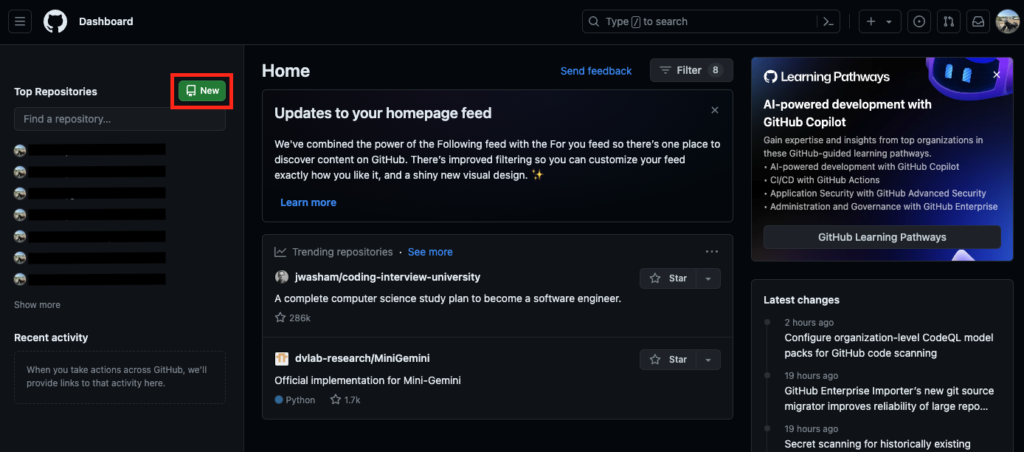
- リポジトリの名前を入力
- このリポジトリを公開するか非公開にするかを決めます
- Create repositoryをクリックすることでリモートリポジトリの作成が完了します
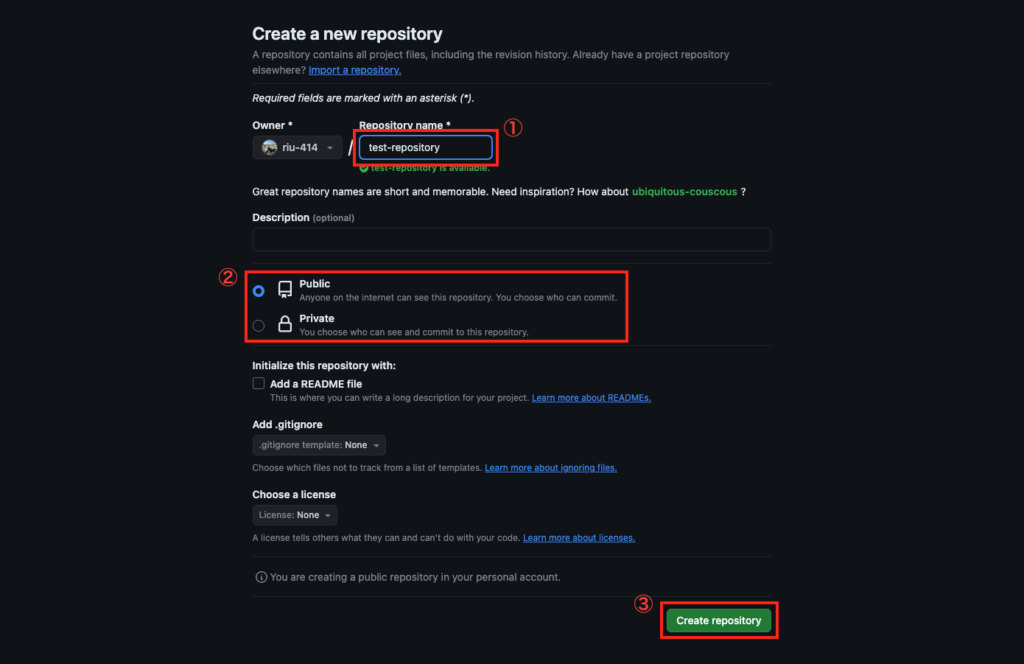
ターミナルを開き、プッシュしたいディレクトリ(フォルダ)に移動してください
移動できたら下記のコマンドを順に実行していきましょう!
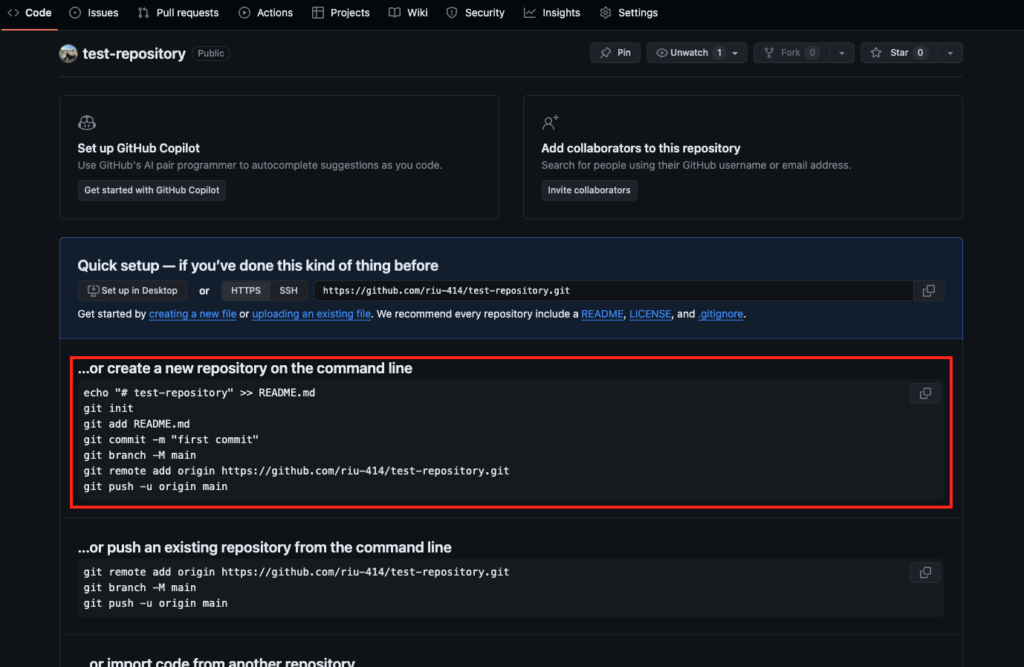
$ git init
Initialized empty Git repository in ~
$ git add README.md
$ git commit -m "first commit"
git branch -M main
$ git remote add origin https://github.com/ユーザーID/リポジトリ名
$ git push -u origin main
ローカルリポジトリに新しくブランチを作成し、更新したファイルをアップロードしてみましょう!
更新したファイルをアップロード
$ git switch -c 作成したいブランチ名
$ git commit -m “コメント”
git push origin ブランチ名
$ git switch -c 作成したいブランチ名
プルリクエストの作成からマージ
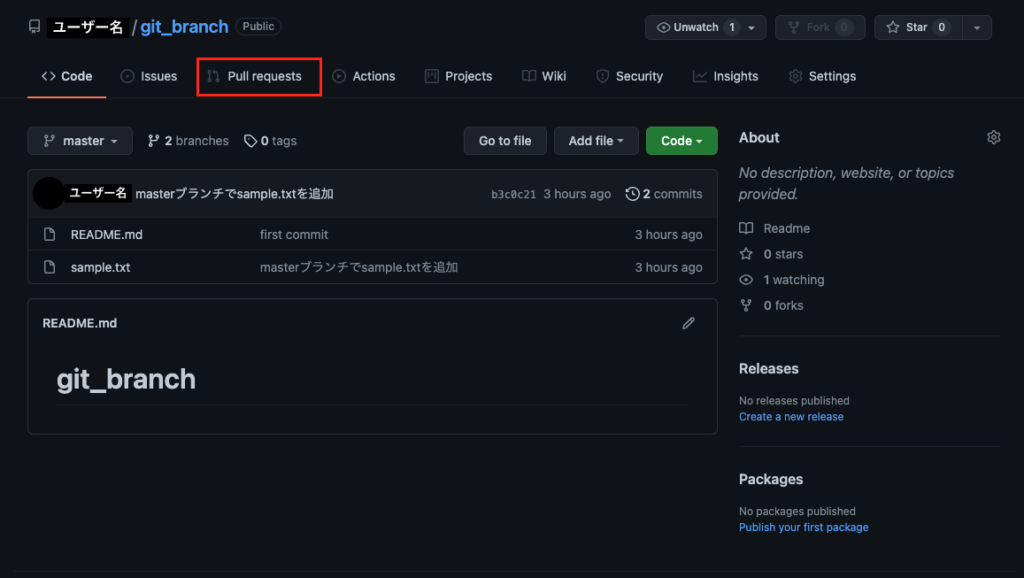
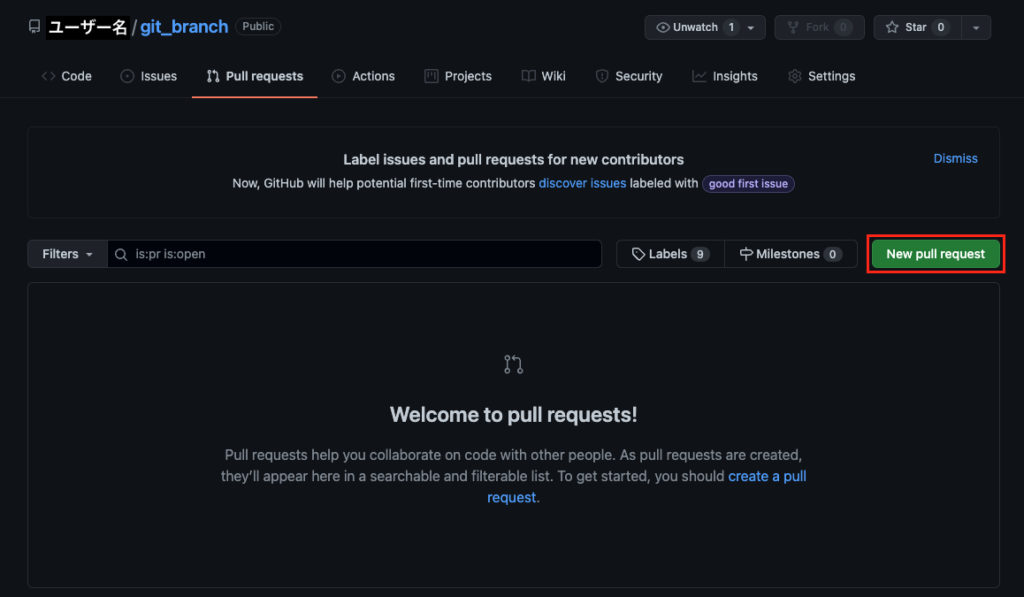
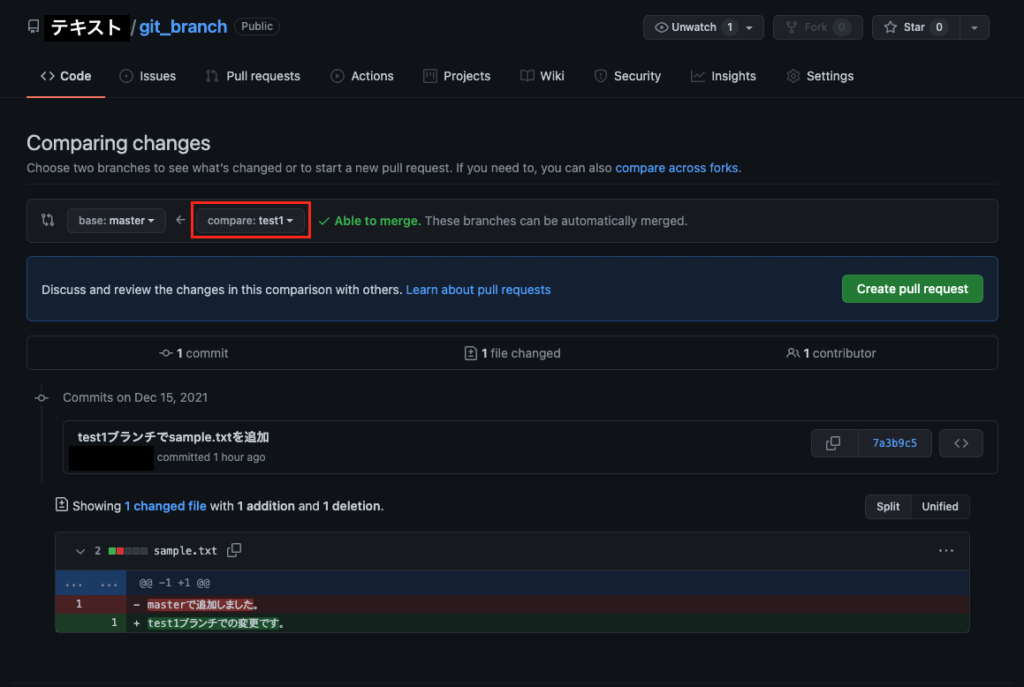
タイトルとコメントを入力できる画面に遷移するので、他開発者やマネージャーなどもこのタイトルとコメントを見ることになるので、なるべくわかりやすく書きましょう!
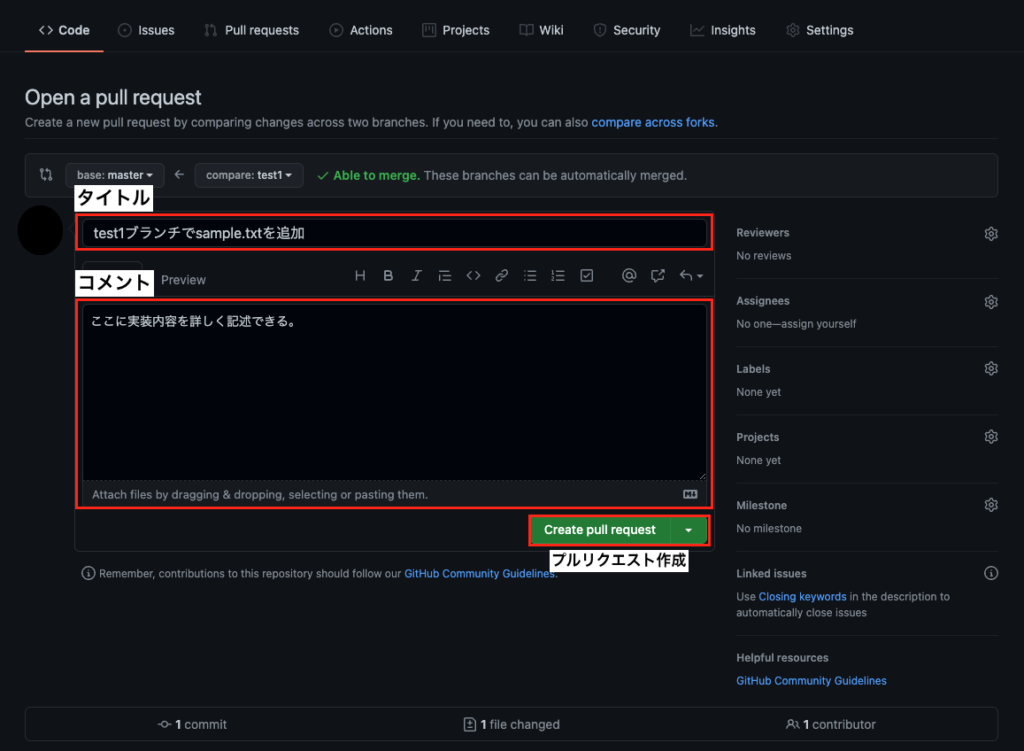
実務では、プルリクエストの作成したら、マネージャーなどに実装内容を見てもらい、マージしてもらいますが今回は自分でやっていきます。
まずは、メニューバーの Pull requests をクリックすると、現在のプルリクエストが一覧で確認することができます。
一覧の中から、今回作成したマージしたいプルリクエストをクリックしてください。
その中の Merge pull request をクリックすると、 Confirm merge というボタンが新しく出てくるので、そのボタンをクリックするとリモートブランチのmasterブランチにマージされます。
さいごに
この記事では、GitとGitHubの基本的な使い方として、リモートリポジトリの作成や更新したファイルのアップロード手順を解説しました。Gitの基本用語や開発の流れを理解することで、効率的なバージョン管理とチーム開発の基礎を学べたと思います。
初めてのうちは手順を覚えるのが少し難しいかもしれませんが、実際に操作を繰り返すことで自然と慣れていきます。失敗してもGitの仕組みを使えば簡単にやり直せるので、安心して練習してください。
GitとGitHubを使いこなせるようになれば、プロジェクト管理がスムーズになり、チームでの開発も楽しくなるはずです。これからの開発の一歩として、ぜひ挑戦を続けてくださいね。